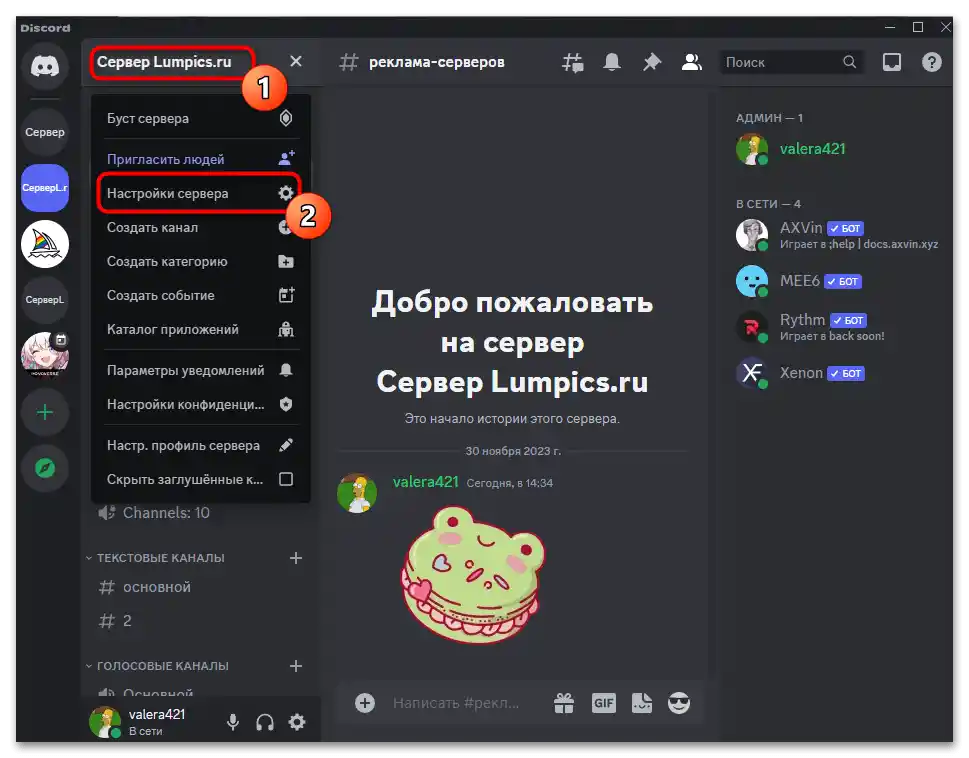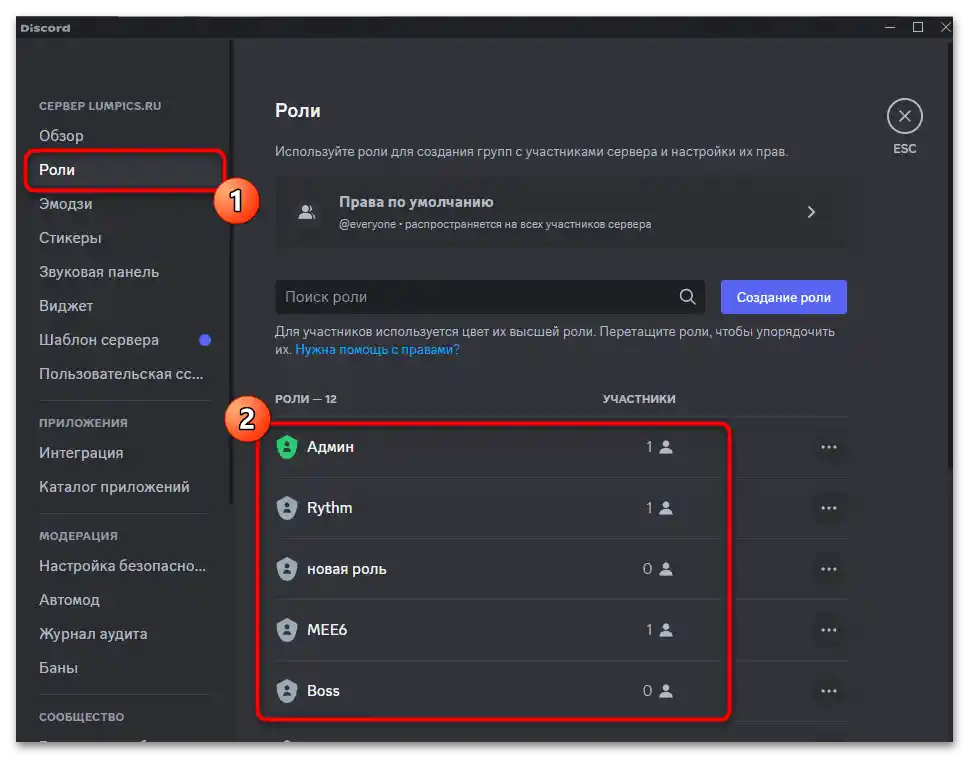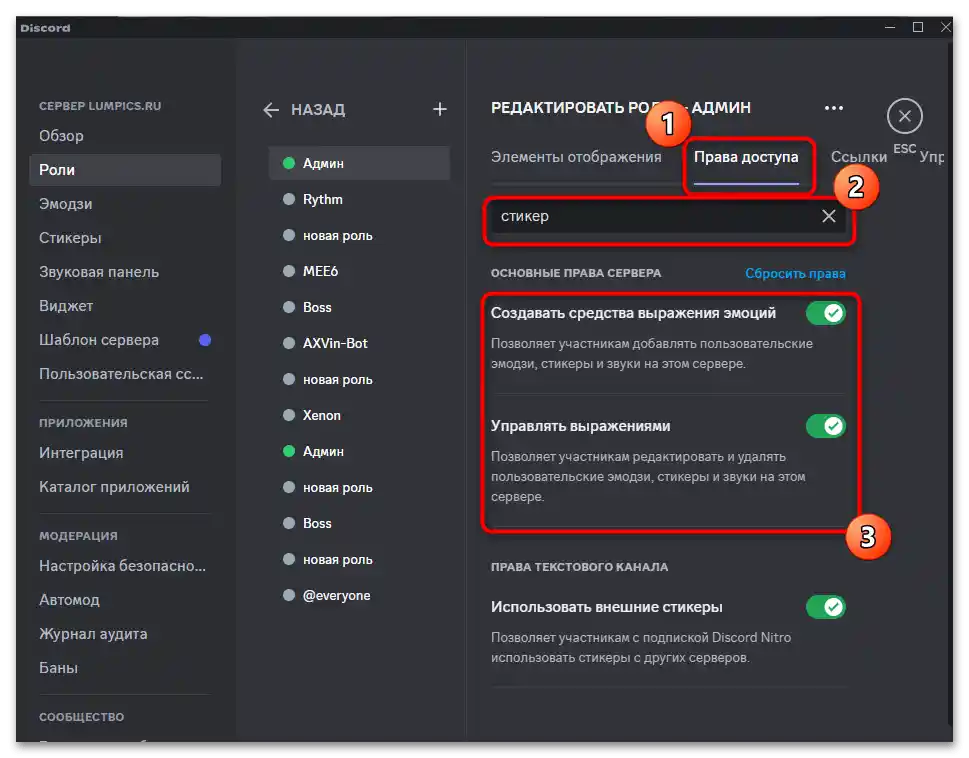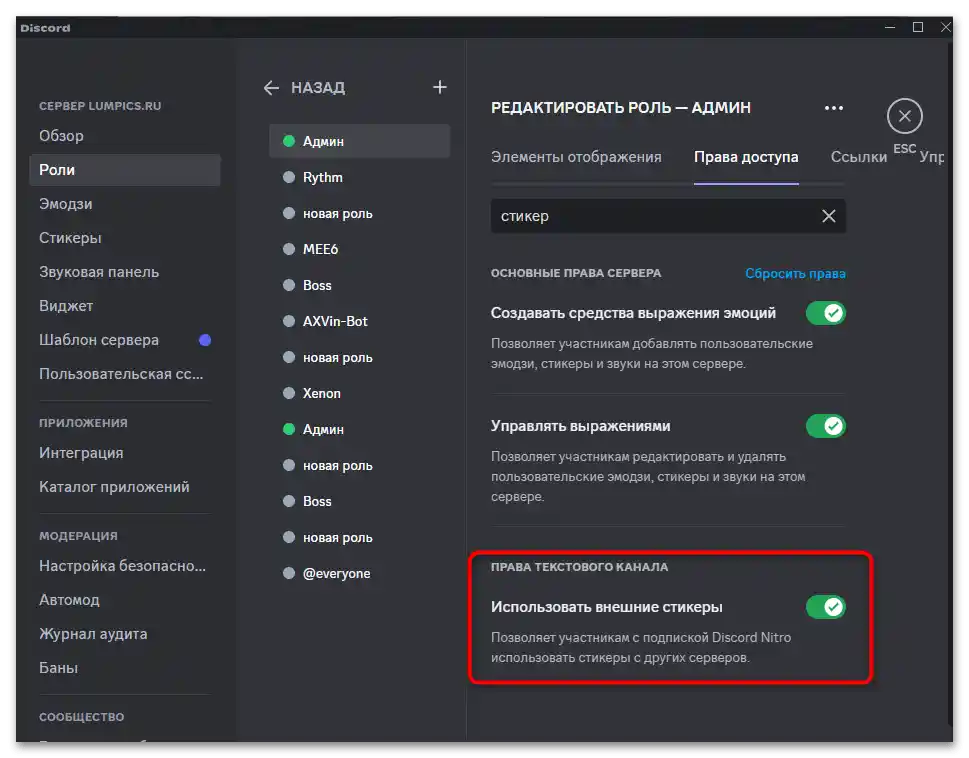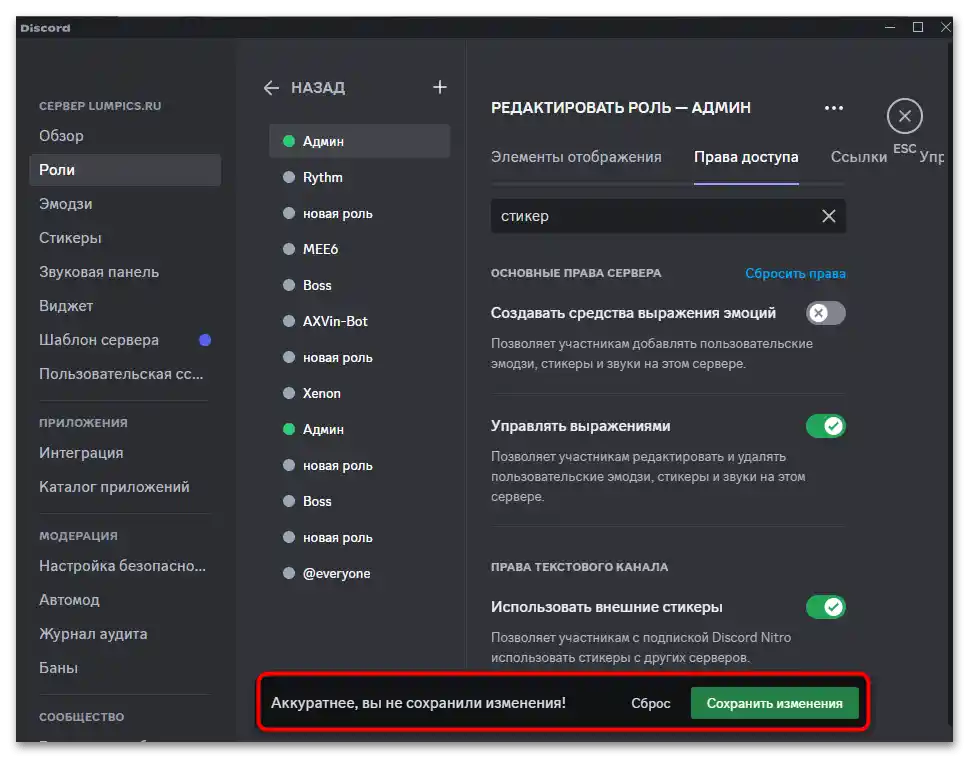Sadržaj:
Priprema za dodavanje stikera
Najvažnija faza u podešavanju stikera za server u Discord je njihovo odabiranje i sortiranje po najboljem, s obzirom na to da je broj slotova ograničen. Ako se zajednica planira razvijati i privlači veliki broj učesnika, bilo bi prikladno čak smisliti neke jedinstvene stikere, naručiti ih od umetnika ili samostalno napraviti slike koje se odnose na temu servera. Ipak, uvek se mogu pronaći već gotovi stikeri u PNG formatu sa prozirnom pozadinom na internetu, a zatim ih preuzeti na računar.
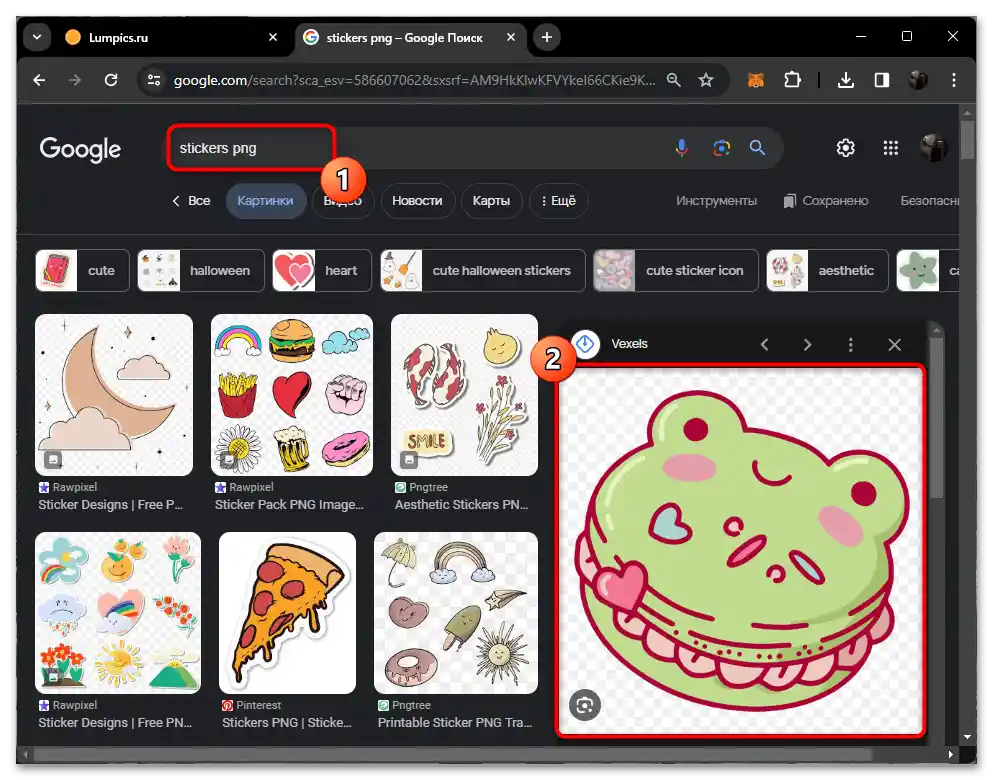
Napominjemo da je za stikere važno imati prozirnu pozadinu, kako ne bi bilo okvira prilikom slanja na server. To će takođe pomoći da se izbegnu problemi sa prikazivanjem slika u tamnim i svetlim verzijama programa. Ako se radi o simultanoj obradi više stikera nakon njihovog ručnog kreiranja ili preuzimanja, verovatno će biti lakše koristiti za to specijalizovani softver. Više informacija na ovu temu potražite u drugom članku na našem sajtu, prelaskom na link ispod.
Takođe pročitajte: Kreiranje prozirne pozadine na slici
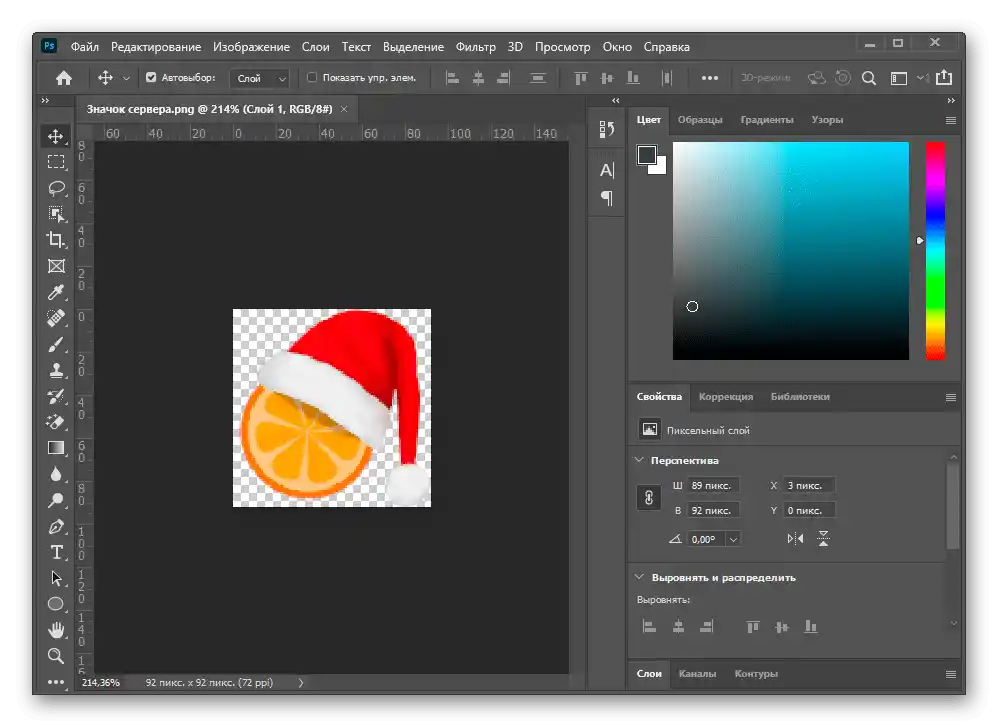
Međutim, nije svima pogodan izbor sa preuzimanjem dodatnih programa za uklanjanje pozadine ili ručno to raditi nije baš praktično. Stoga će ponekad biti lakše obratiti se sajtovima koji podržavaju veštačku inteligenciju, koji samostalno izdvajaju objekat na slici i uklanjaju pozadinu. Nakon primene takvih alata, sličica će biti spremna za učitavanje na server u Discordu.
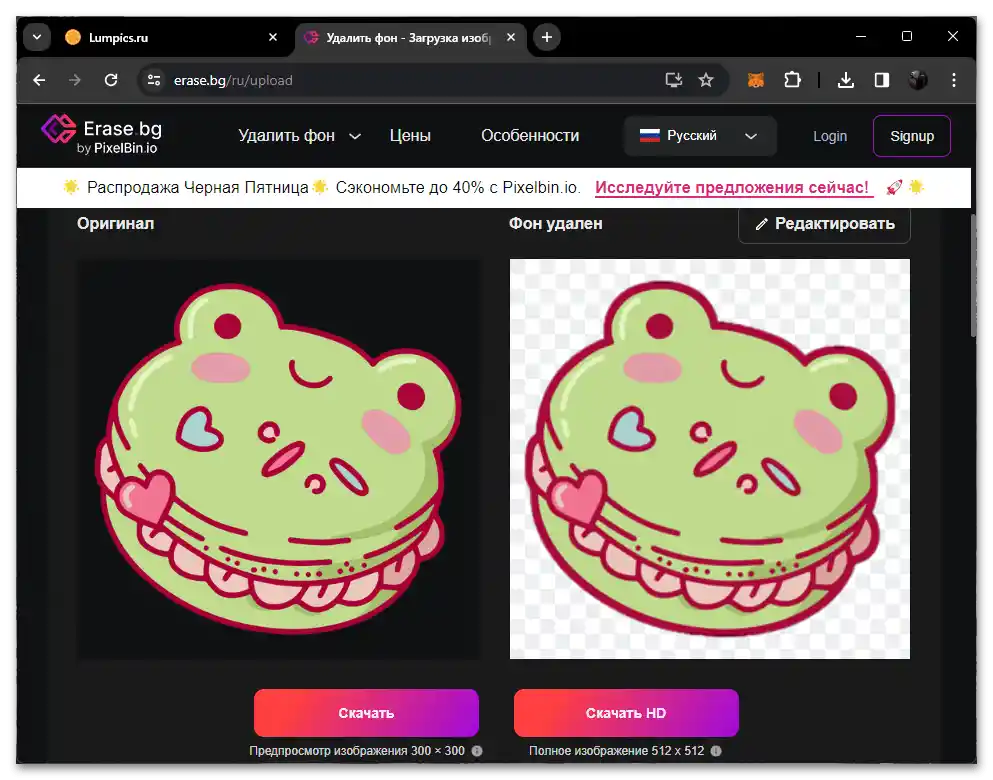
Učitavanje stikera na server u Discordu
Nove stikere na server može učitati samo kreator i vlasnici uloga kojima je to pravo dodeljeno. O uređivanju dozvola za uloge ćemo još razgovarati u nastavku, a sada hajde da razjasnimo opšti princip dodavanja stikera.Za to je u podešavanjima servera odvojen poseban deo sa svim potrebnim podešavanjima.
- Kliknite na naziv servera da otvorite njegovo meni, odakle izaberite stavku "Podešavanja servera".
- Kroz listu sekcija s leva prebacite se na "Stikeri", zatim kliknite na "Učitaj stikera".
- Prikazaće se forma za podešavanje fajla, u kojoj prvo treba da učitate samo sliku, za šta kliknite na "Pregled".
- U prozoru "Otvoriti" pronađite stikera i dvaput kliknite na njega levim tasterom miša da potvrdite učitavanje.
- Odmah ćete videti kako izgleda stiker prilikom slanja u tamnoj i svetloj verziji mesindžera. Možete se osloniti na to prilikom provere ispravnosti uklanjanja pozadine.
- Svakom stickeru treba dodeliti emoji, kako bi se prilikom njegovog izbora u čatu odmah prikazala opcija zamene za stiker i korisnik mogao poslati odgovarajuću reakciju.
- Odredite za stiker maksimalno odgovarajući emoji, što će značajno povećati broj njegovih korišćenja, jer će učesnicima prepiske biti lakše da naiđu na sliku.
- Obavezno dodajte naziv stikera, koji se sastoji od jedne ili više reči. On treba da opisuje njegovu temu, emociju ili namenu.
- Opis stikera nije obavezan, ali može biti koristan slabovidim ili slepim učesnicima prepiski, koji koriste slušanje poruka, uključujući emojije i stikere. Zato možete brinuti o takvim korisnicima i napraviti sažet opis toga koju emociju izražava stiker ili šta je na njemu prikazano.
- Kada ste spremni, kliknite na "Učitaj", čime potvrđujete dodavanje novog stikera na svoj server.
- Sada se prikazuje u opštem spisku. Uvek se možete vratiti da ga uredite ili obrišete. Usput, pored stikera uvek se prikazuje ime njegovog autora, što omogućava praćenje aktivnosti vaših administratora na serveru.
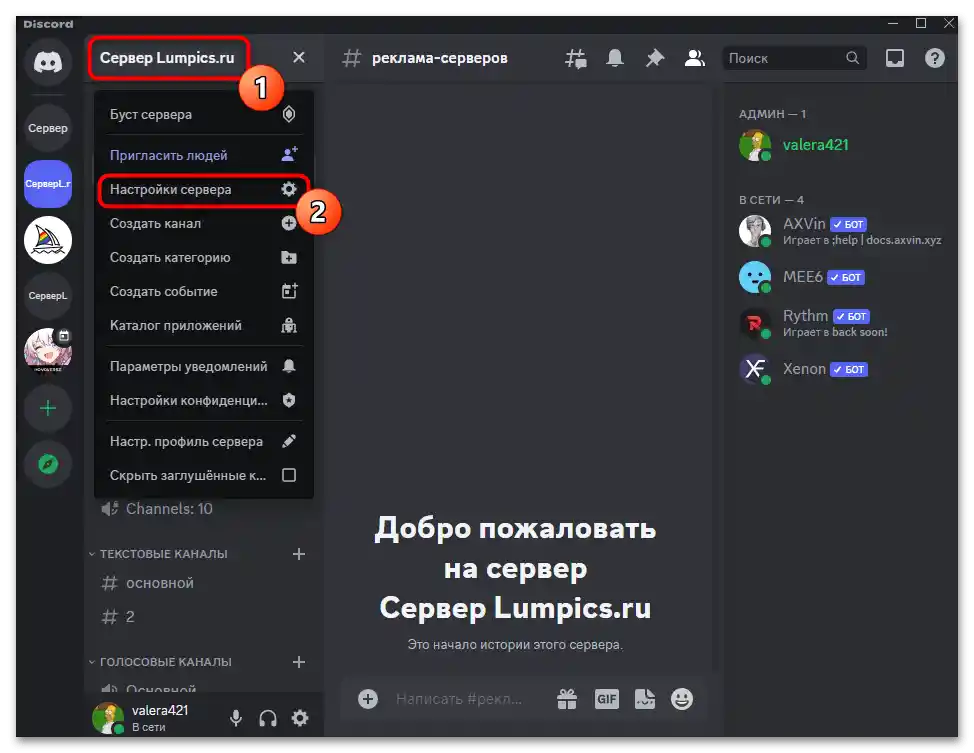
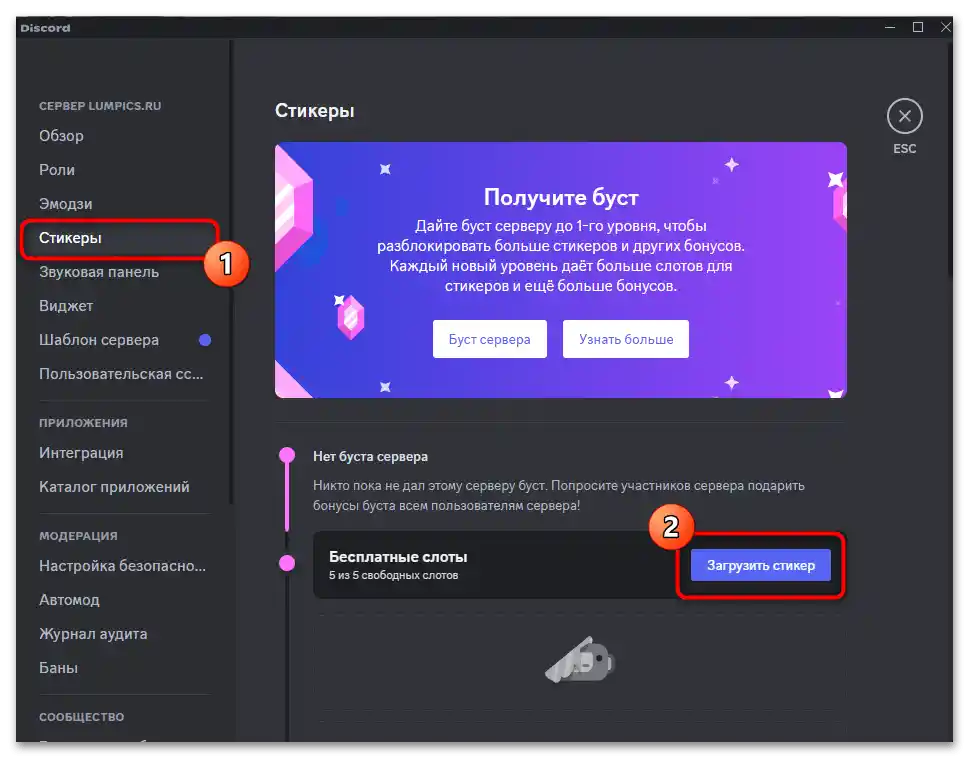
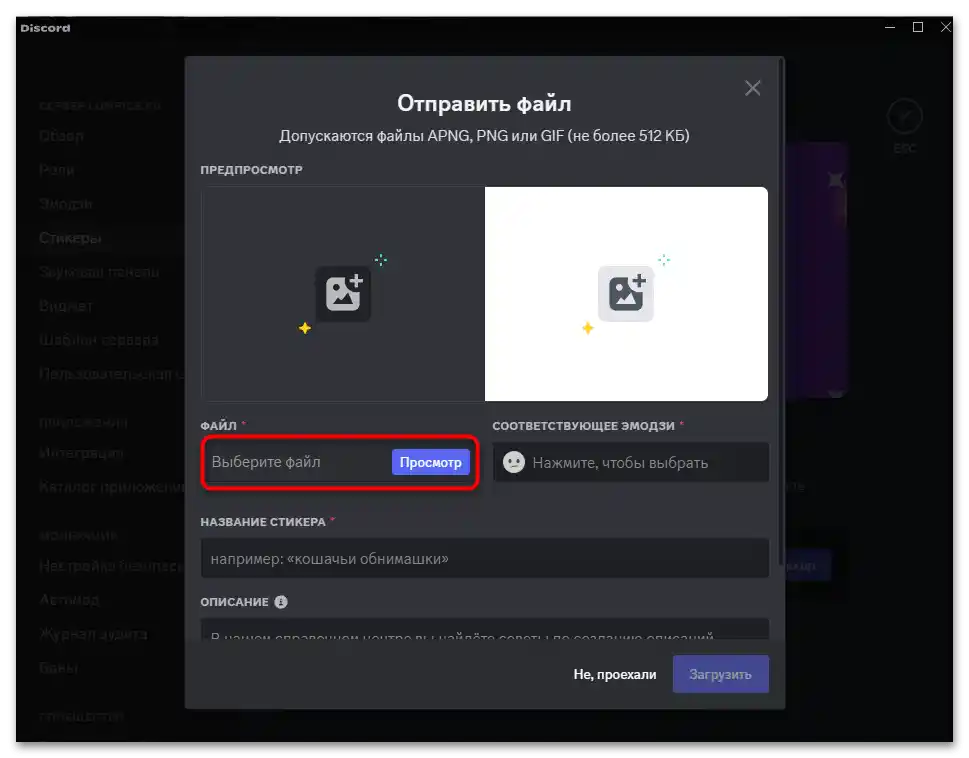
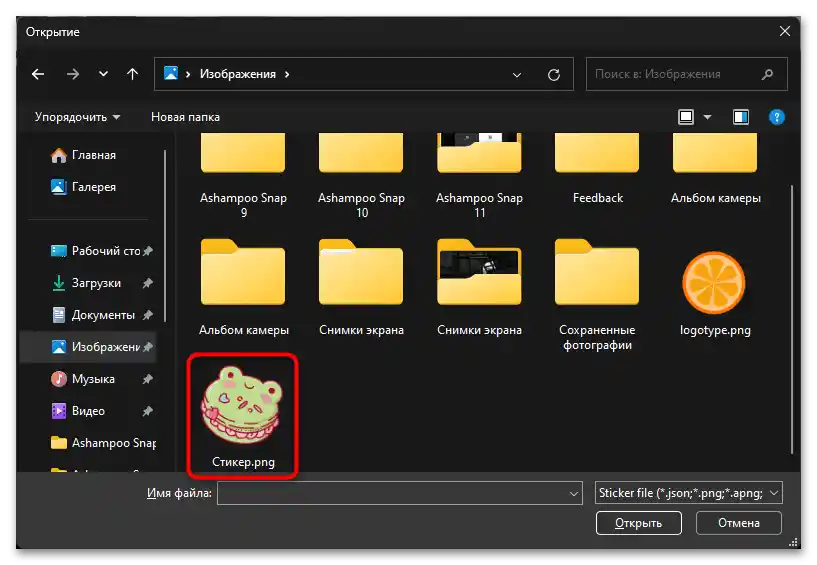
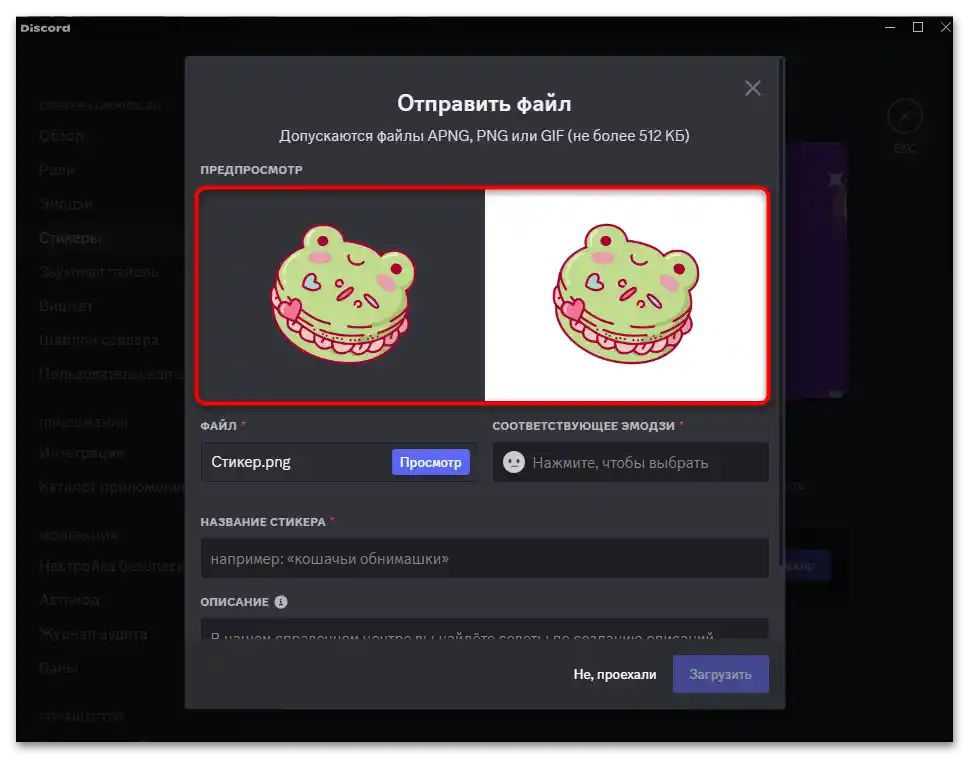
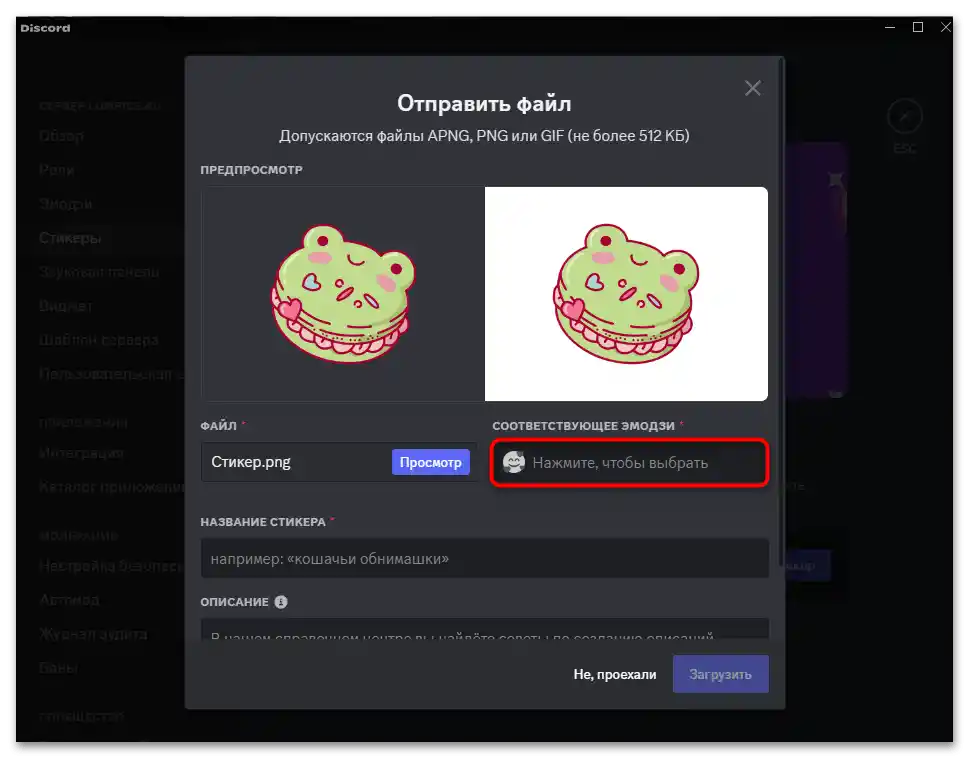
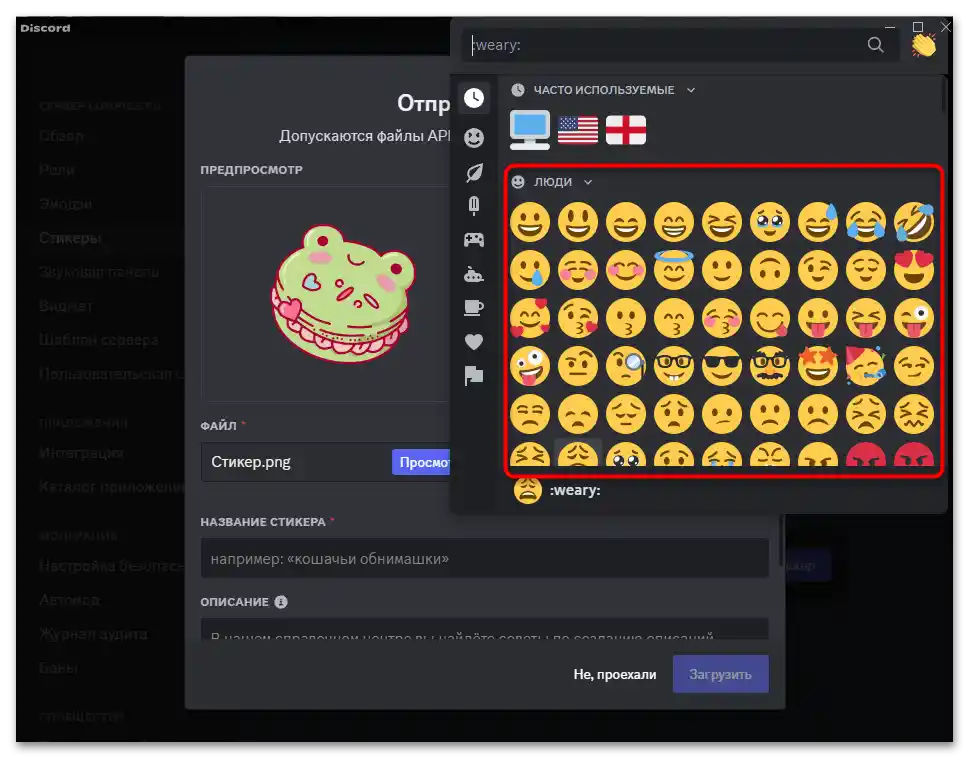
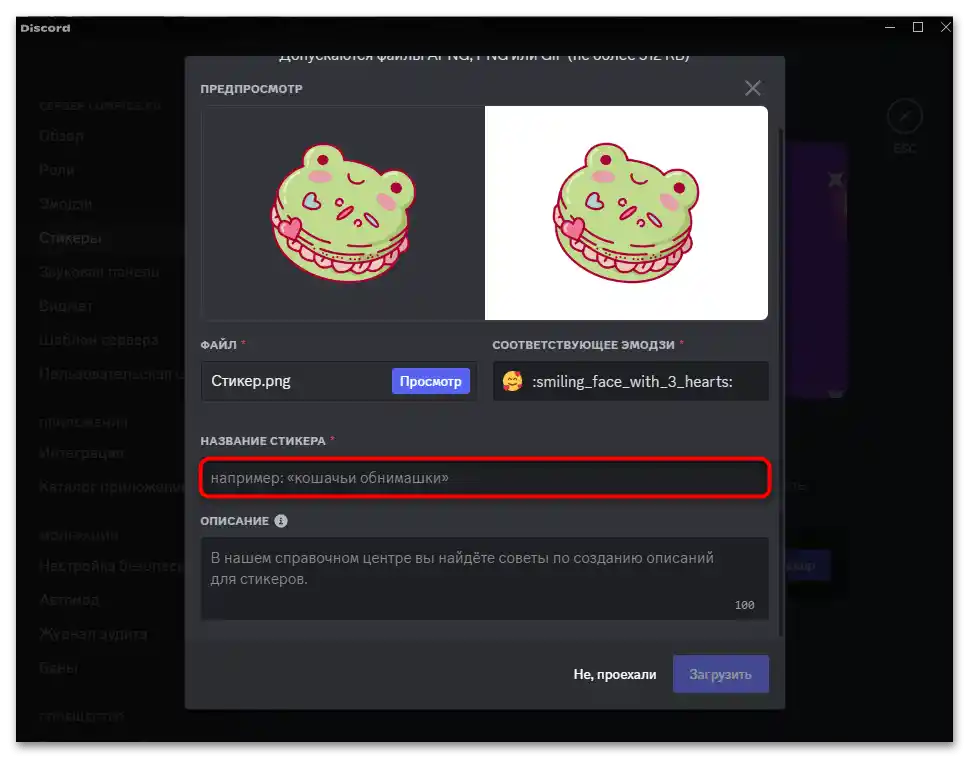
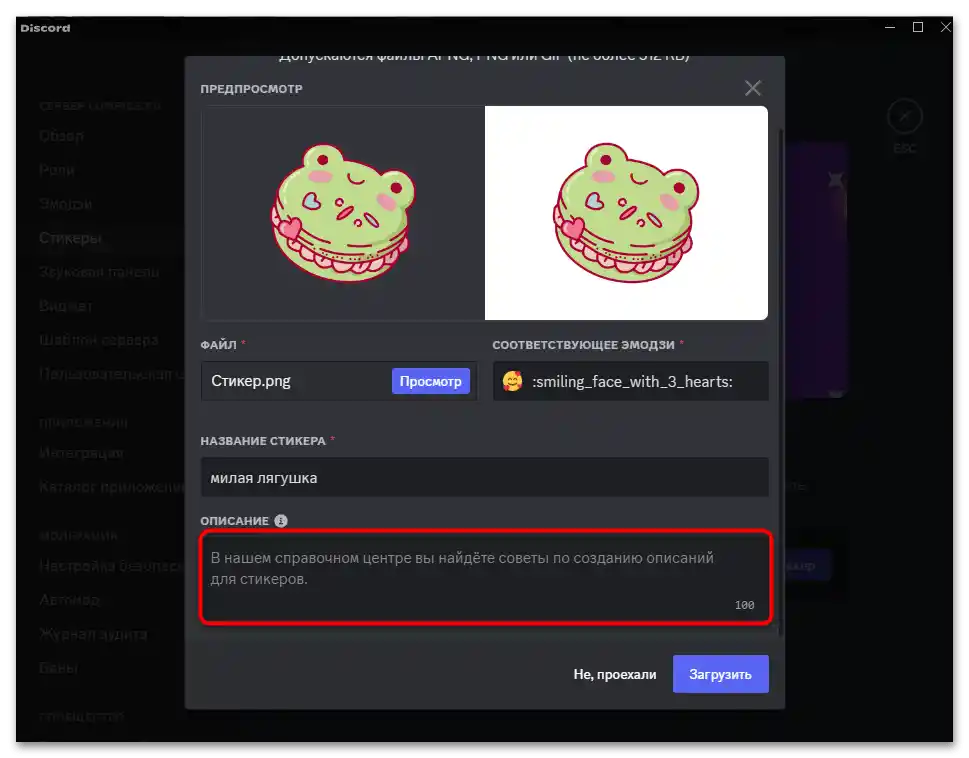
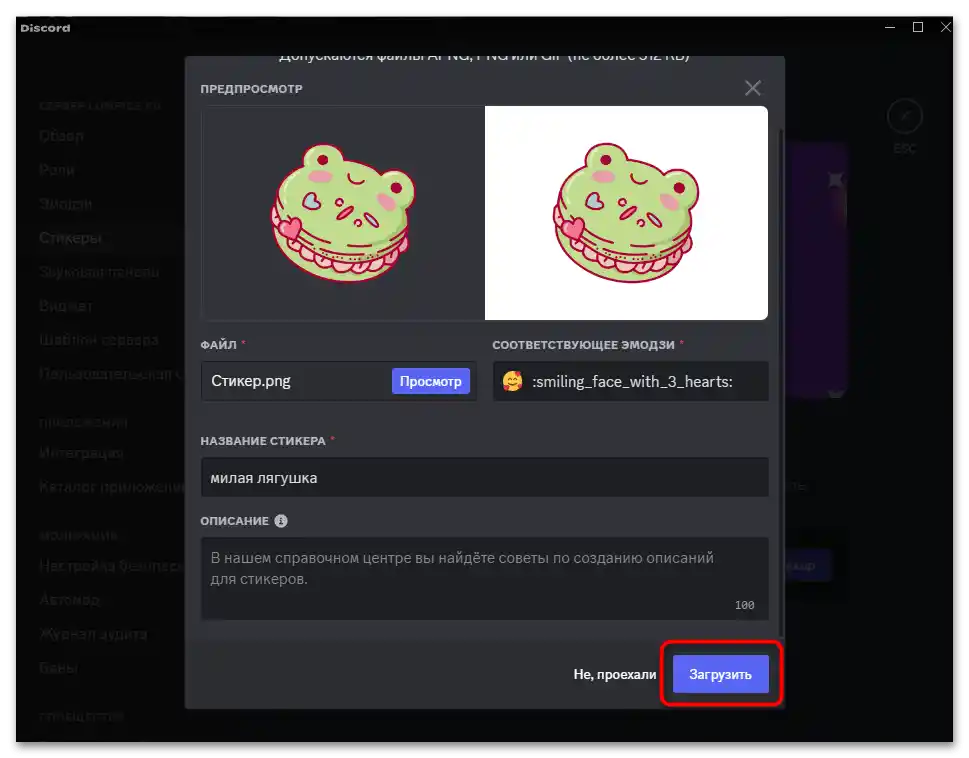
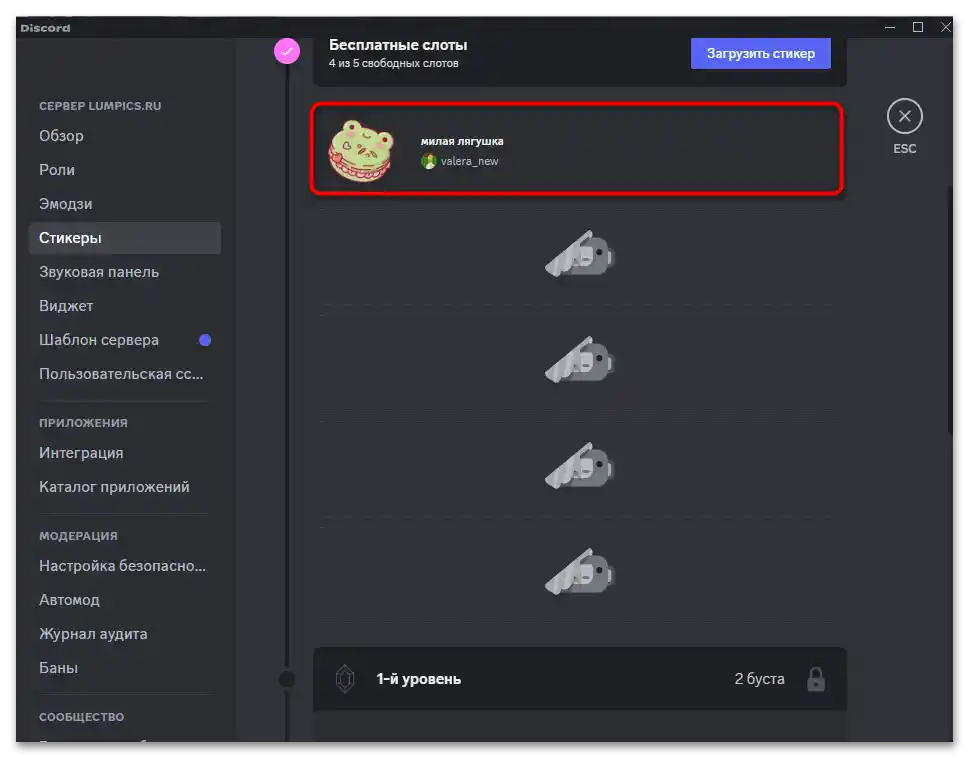
Proširenje slotova za stikere
Po defaultu, za svaki server je dostupno pet besplatnih slotova za stikere.Ograničenje je prvenstveno povezano sa tim da slike zauzimaju prostor na serverima i potrebno je ograničiti njihov broj. Stoga se svima zainteresovanima nudi mogućnost kupovine server boostova kako bi se otvorile dodatne mogućnosti. Oni mogu biti poklonjeni i od strane samih učesnika, čime se podržava razvoj projekta. Pregled dostupnih nivoa sa slotovima za stikere može se izvršiti na sledeći način:
- Ponovo otvorite meni za učitavanje stikera, gde obratite pažnju na blokove sa nivoima. Ako je čak i prvi blok zaključan, to znači da vašem serveru nisu poklonjeni boostovi i ostaje vam samo da ih kupite sami. Za to koristite zelenu dugmad "Kupiti nivo".
- Zatim izaberite broj boostova koji su vam potrebni konkretno za vaš nivo i pređite na sledeći korak, klikom na "Nastaviti".
- Pročitajte informacije o tome koje prednosti dobijate prilikom pretplate na Discord Nitro. Možda će vam ova opcija delovati isplativije nego jednostavna kupovina boostova. Kasnije možete sami odlučiti da li da kupite Nitro ili da se zadržite samo na nivoima.
- Nakon kupovine boosta, navedeni broj slotova će biti otključan i možete nastaviti sa učitavanjem novih stikera. Na trećem nivou broj slotova postaje maksimalan: postojećih 30 slotova se dodaje još 30, i ukupno će moći da se učita do 60 jedinstvenih stikera za jedan server.
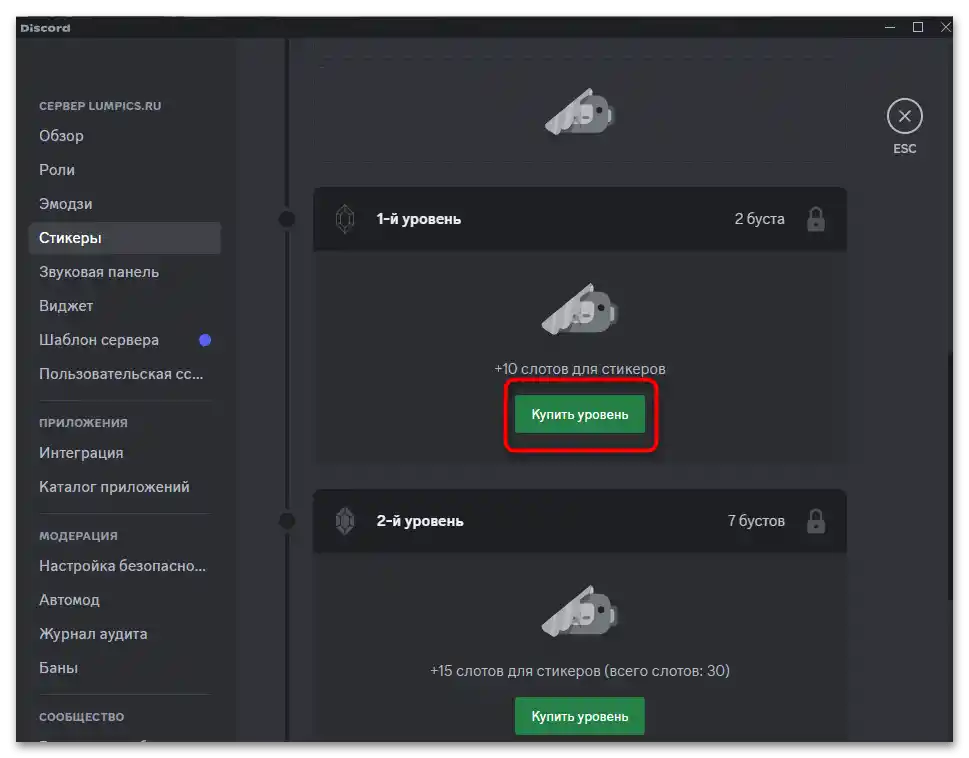
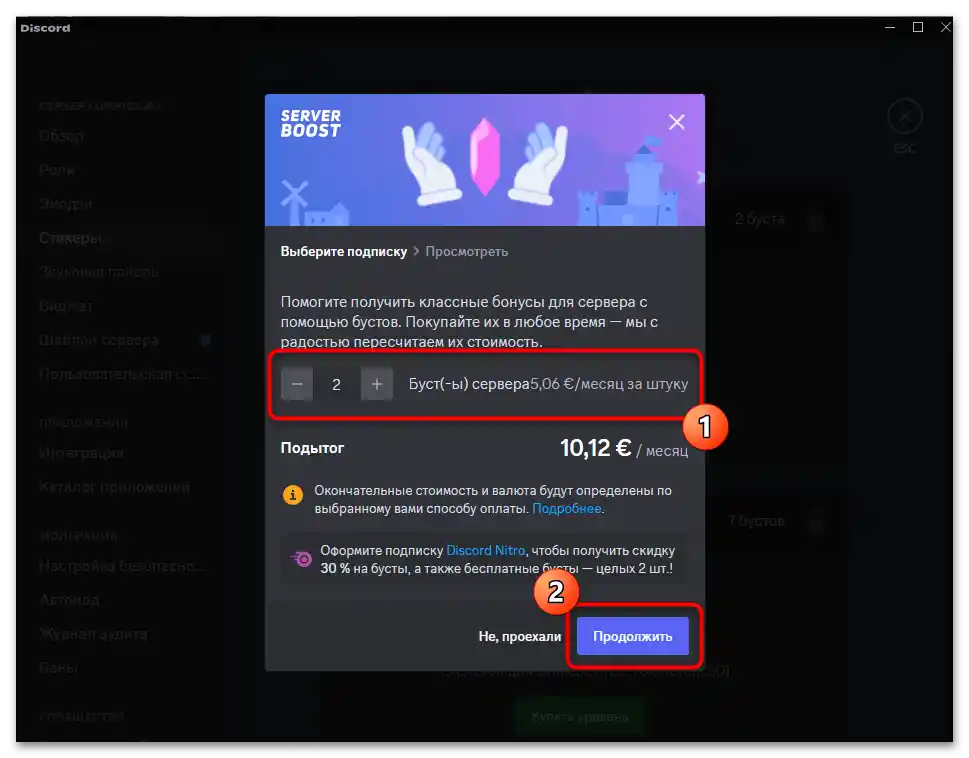
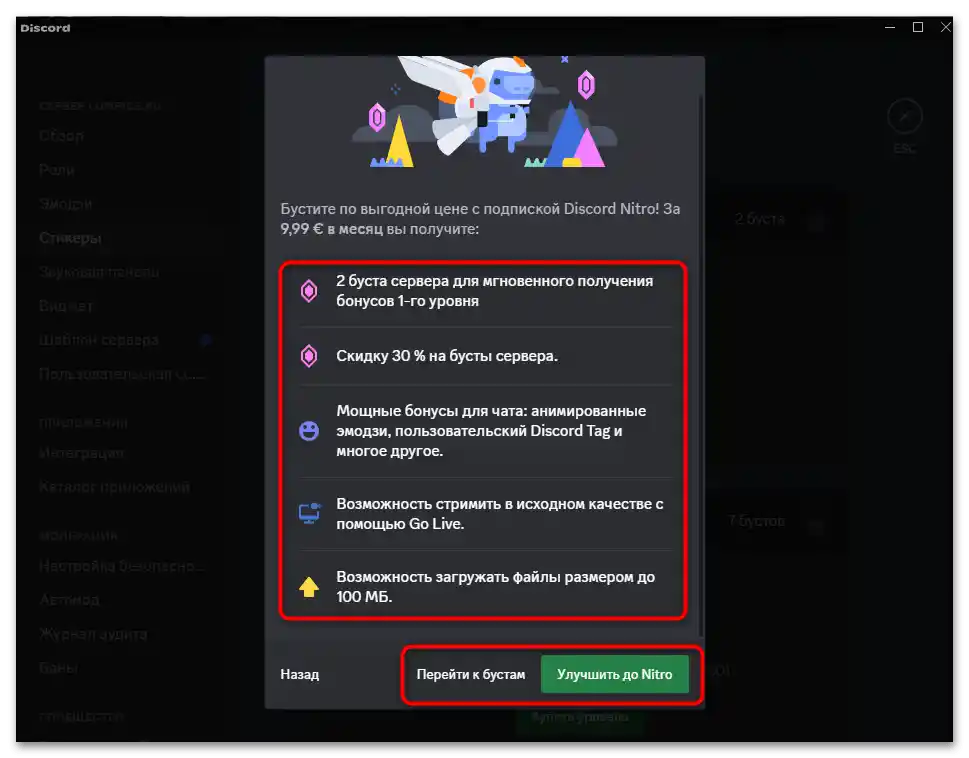
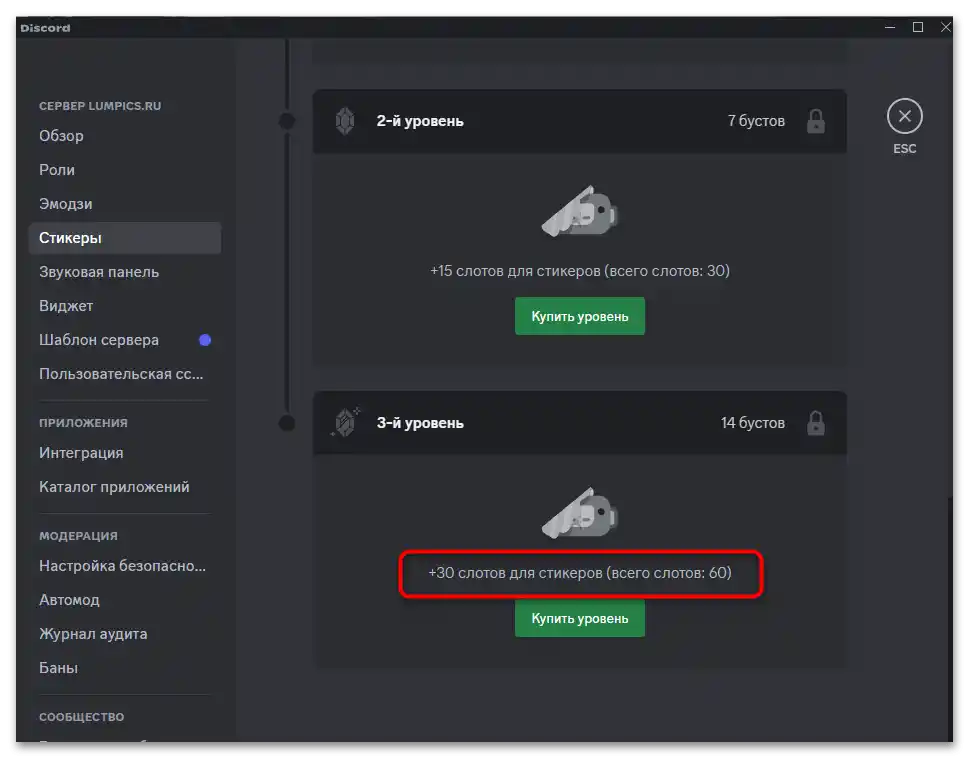
Korišćenje dodatih stikera na serveru
Nakon dodavanja prvih stikera, bilo bi dobro proveriti njihovu slanje na serveru i izbor iz opšteg menija, kako biste ocenili koncept i izgled svake od slika. Hajde da na jednostavnom primeru razjasnimo ovaj zadatak, a vi možete ponoviti akciju u bilo kojem trenutku i na isti način slati stikere ili obavestiti učesnike da sada i oni imaju tu mogućnost.
- Za direktan izbor stikera u formi unosa poruke, kliknite na ikonu sa emodžijem.
- Pređite na karticu "Stikeri" i obratite pažnju na prvi blok.U njemu se uvek nalaze stikeri vaše zajednice, a takođe će biti dugme za dodavanje novog stikera, ako su još uvek dostupni slotovi i postoji odgovarajuće pravo.
- S leva se nalazi lista drugih servera i između njih možete prebacivati, kako biste izabrali spoljne stikere ili se vratili na slike svoje zajednice.
- Nakon izbora stikera, on odmah biva poslat u chat kao posebno poruka i izgleda otprilike ovako, kako je prikazano na sledećem screenshotu.
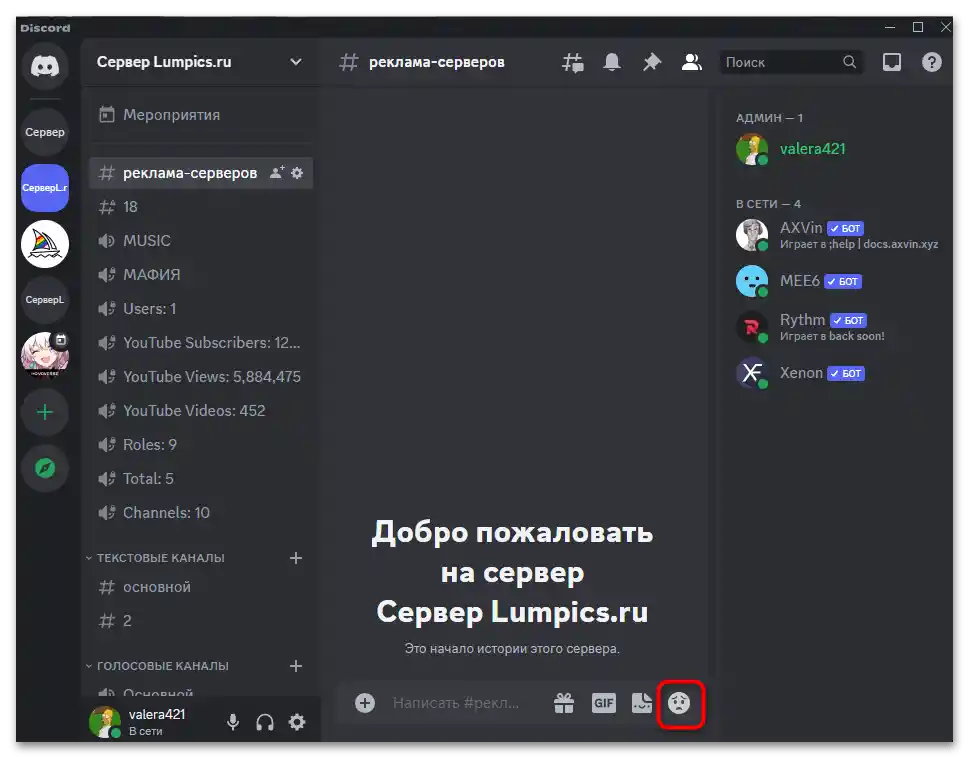
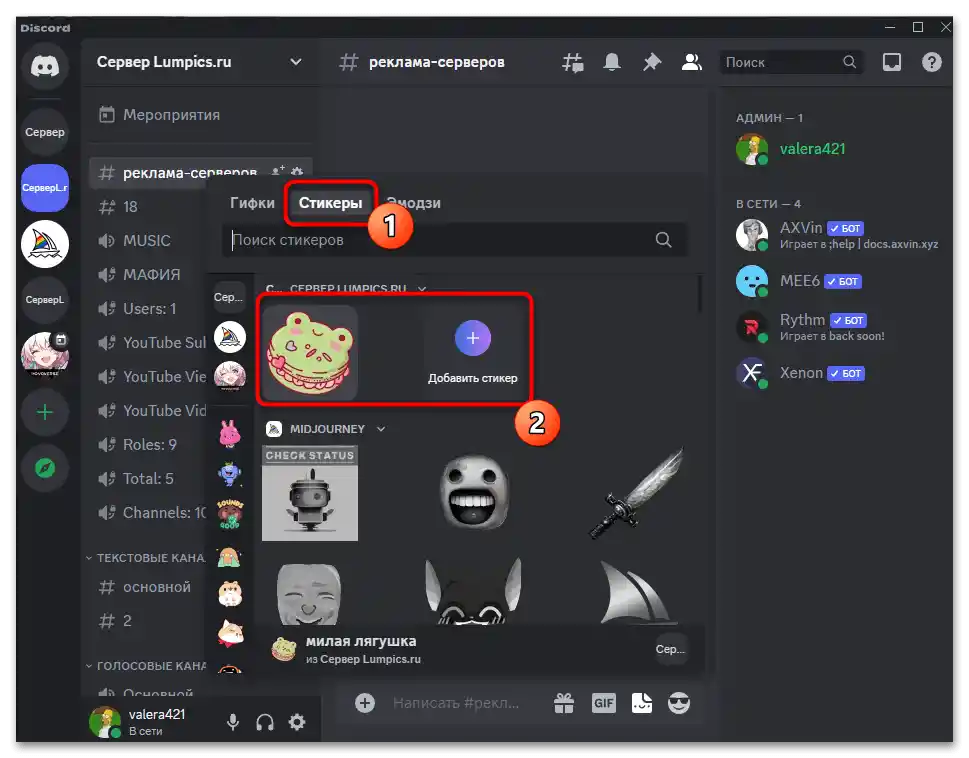
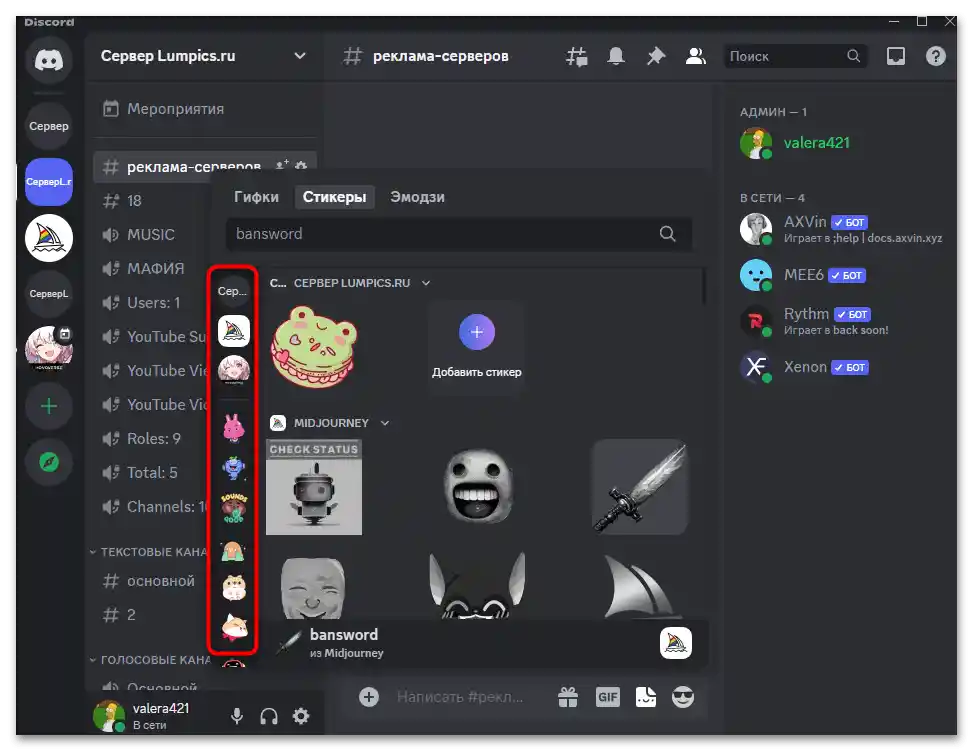
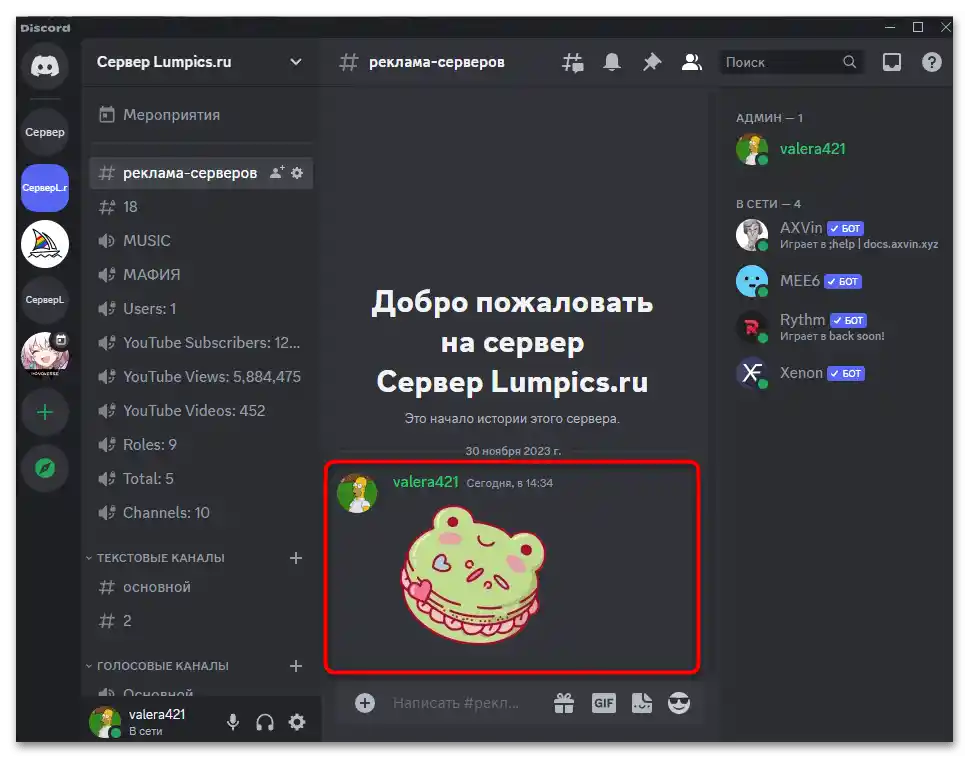
Podešavanje dozvola za kreiranje i uređivanje stikera
Ako ste vlasnik servera i odlučili ste da omogućite nekim korisnicima da takođe kreiraju stikere ili upravljaju već postojećim, potrebno je da im dodelite ulogu u kojoj će biti podešena ta prava. Hajde da se detaljnije osvrnemo na ovaj proces, uzimajući u obzir već postojeću ulogu.
Pročitajte takođe: Dodavanje i raspodela uloga na serveru u Discordu
- Ponovo otvorite meni servera, odakle pređite u podešavanja.
- S leva izaberite odeljak "Uloge", nakon čega se odlučite za ulogu kojoj želite da dodelite dozvolu za upravljanje stikerima.
- Pređite na karticu "Prava pristupa", putem pretrage pronađite dozvole vezane za stikere, nakon čega ih aktivirajte.
- Dodatno se podržava dozvola "Koristiti spoljne stikere", što se može podesiti za sve uloge na serveru ili odmah za "@everyone". To vam omogućava da samostalno regulišete slanje spoljnih stikera na kanalima vašeg servera.
- Nakon što unesete sve izmene, ne zaboravite da ih sačuvate i tek onda zatvorite prozor, inače će dozvole biti resetovane.